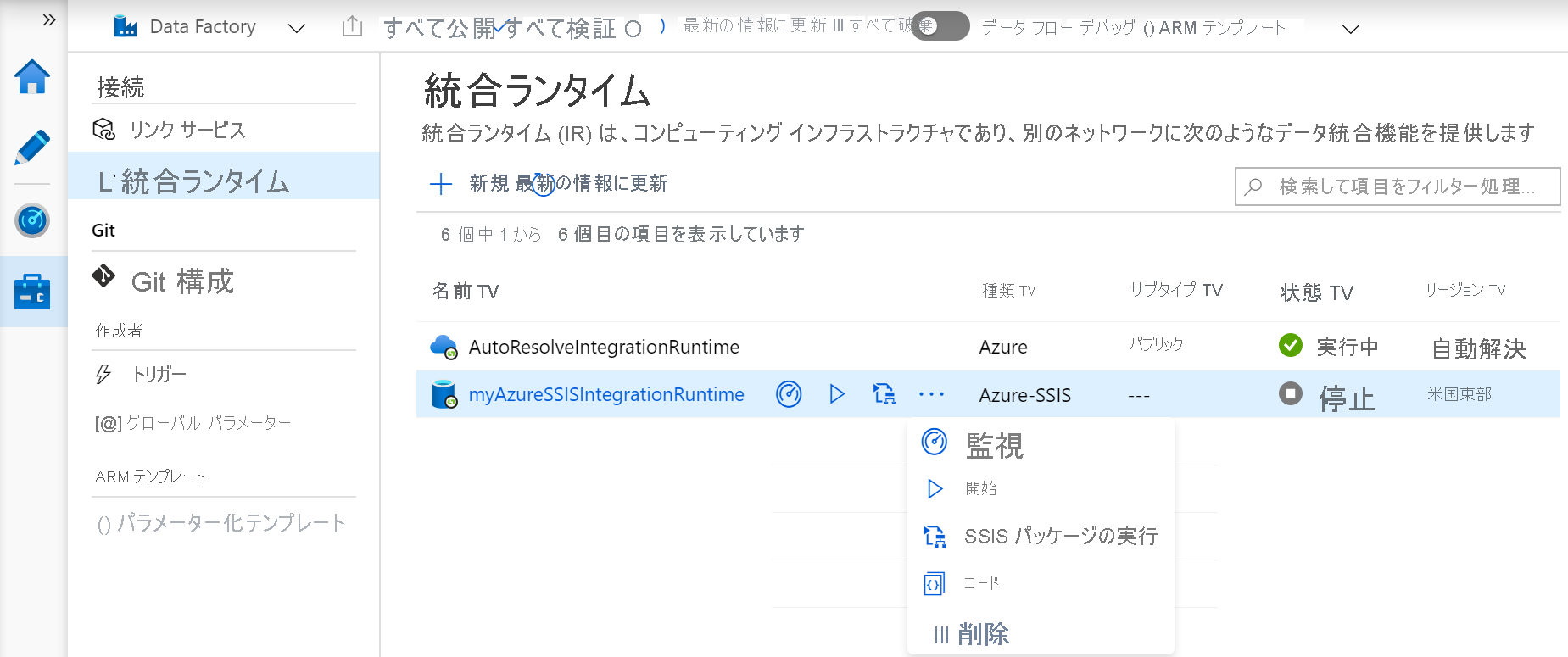Azure SSIS 統合ランタイムを設定する
次の手順を実行して統合ランタイムを設定します。
Azure SSIS 統合ランタイムを設定する
Azure Data Factory デザイナーで、[管理] タブを選択します。
[全般] パネルで、 [Integration Runtimes](統合ランタイム) タブをクリックし、データ ファクトリ内の既存の統合ランタイムを表示します。
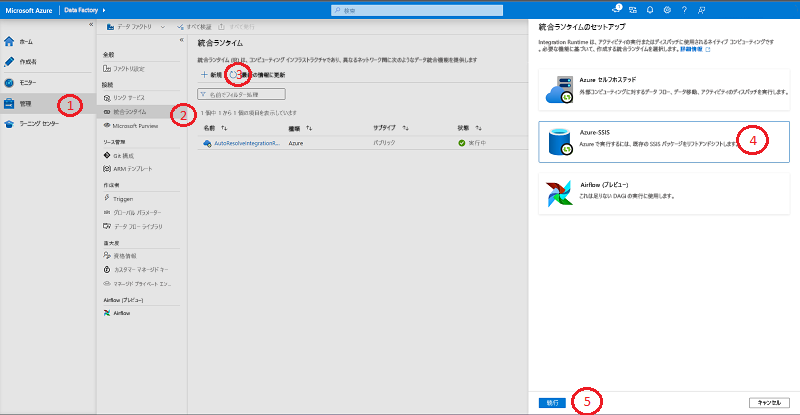
[+ 新規] をクリックして Azure-SSIS IR を作成し、[Integration runtime setup] (統合ランタイムのセットアップ) ペインを開きます。
[統合ランタイムの設定] ペインで、[Azure-SSIS: Azure で実行する既存の SSIS パッケージをリフト アンド シフトする] タイルを選択します。
パネルの下部の [続行] ボタンを選択します。
[全般設定] ページ
[Integration runtime setup](統合ランタイムの設定) ペインの [全般設定] ページで、次の手順を行います。
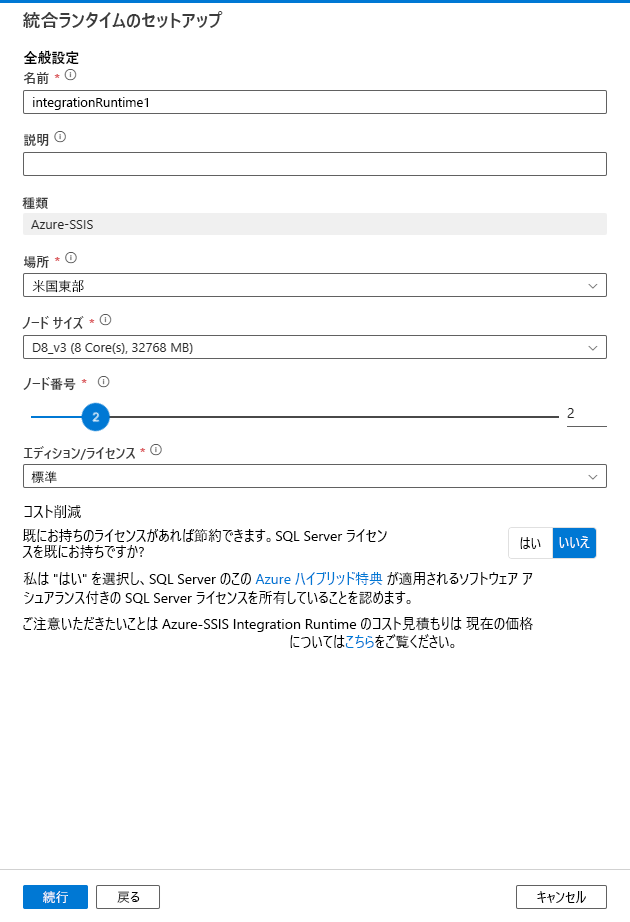
[名前] に統合ランタイムの名前を入力します。
[説明] に統合ランタイムの説明を入力します。
[場所] で、統合ランタイムの場所を選択します。 SSISDB をホストするデータベース サーバーと同じ場所を選択することをお勧めします。
[ノード サイズ] で、統合ランタイム クラスター内のノードのサイズを選択します。
[Node Number](ノード数) で、統合ランタイム クラスター内のノードの数を選択します。
[Edition/License](エディション/ライセンス) で、統合ランタイムの SQL Server エディションを選択します。
[コストの削減] で、統合ランタイムのために Azure ハイブリッド特典オプションを選択します。自分のソフトウェア アシュアランス付き SQL Server ライセンスを利用して、ハイブリッド使用によるコスト削減を実現する場合は、[はい] を選択します。
[次へ] を選択します。
[デプロイ設定] ページ
[Integration Runtime Setup](統合ランタイムの設定) ペインの [デプロイ設定] ページで、次の手順を行います。
パッケージのデプロイ モードを選択するには、[Create SSIS catalog (SSISDB) hosted by Azure SQL Database server/Managed Instance to store your projects/packages/environments/execution logs](Azure SQL Database サーバーおよびマネージド インスタンスによってホストされた SSIS カタログ (SSISDB) を作成してプロジェクト、パッケージ、環境、実行ログを格納する) チェック ボックスをオンにします。
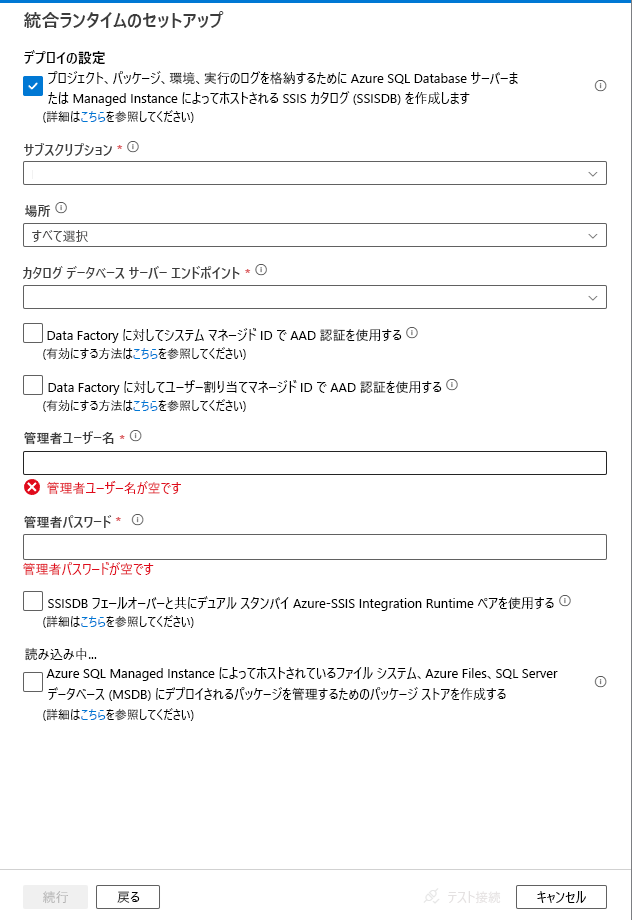
[サブスクリプション] で、SSISDB をホストするデータベース サーバーを保有する Azure サブスクリプションを選択します。
[場所] で、SSISDB をホストするデータベース サーバーの場所を選択します。 統合ランタイムと同じ場所を選択することをお勧めします。
[Catalog Database Server Endpoint](カタログ データベース サーバー エンドポイント) で、SSISDB をホストするデータベース サーバーのエンドポイントを選択します。
[ADF のマネージド ID で Microsoft Entra 認証を使用する] チェック ボックスをオンにして、SSISDB をホストするためのデータベース サーバーの認証方法を選択してください。
[管理者ユーザー名] に、SSISDB をホストするデータベース サーバーの SQL 認証ユーザー名を入力します。
[管理者パスワード] に、SSISDB をホストするデータベース サーバーの SQL 認証パスワードを入力します。
[Catalog Database Service Tier]\(カタログ データベースのサービス レベル) で、SSISDB をホストするデータベース サーバーのサービス レベルを選択します。 Basic、Standard、Premium のいずれかのレベルを選択するか、エラスティック プール名を選択してください。
別のアプローチとして、次のものがあります。
MSDB、ファイル システム、または Azure Files にデプロイされたパッケージを Azure-SSIS IR パッケージ ストアで管理する (パッケージ デプロイ モデル) かどうかを、 [Create package stores to manage your packages that are deployed into file system/Azure Files/SQL Server database (MSDB) hosted by Azure SQL Managed Instance](パッケージ ストアを作成して、Azure SQL Managed Instance をホストとする SQL Server データベース (MSDB)、Azure Files、ファイル システムにデプロイされたパッケージを管理する) チェック ボックスで選択します。
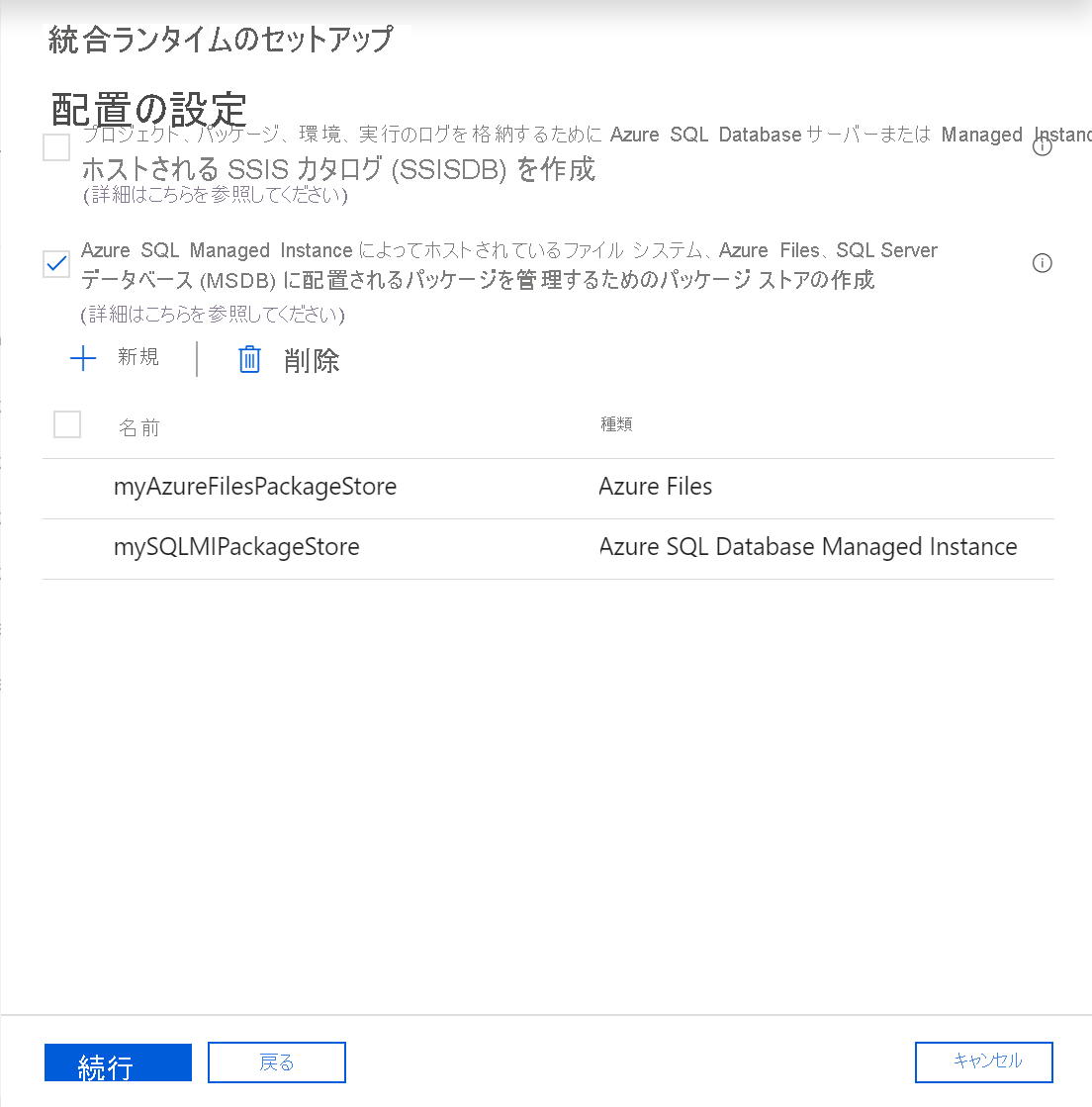
[Add package store](パッケージ ストアの追加) ペインで、次の手順を実行します。
[Package store name](パッケージ ストア名) に、パッケージ ストアの名前を入力します。
[Package store linked service](パッケージ ストアのリンクされたサービス) で、パッケージのデプロイ先のファイル システム、Azure Files、Azure SQL Managed Instance へのアクセス情報を格納する既存のリンクされたサービスを選択するか、 [New](新規) を選択して新たに作成します。 [New Linked Service](新しいリンクされたサービス) ペインで、次の手順を実行します。

[名前] に、リンクされたサービスの名前を入力します。
[説明] に、リンクされたサービスの説明を入力します。
[Type](種類) で、 [Azure File Storage] 、 [Azure SQL Managed Instance] 、 [ファイル システム] のいずれかを選択します。
[Connect via Integration Runtime](統合ランタイム経由で接続) は無視してかまいません。パッケージ ストアのアクセス情報は、常に Microsoft がお客様の Azure-SSIS IR を使用してフェッチするからです。
[Azure File Storage] を選択した場合は、次の手順を実行します。
[Account selection method](アカウントの選択方法) で、 [From Azure subscription](Azure サブスクリプションから) または [Enter manually](手動で入力) を選択します。
[From Azure subscription](Azure サブスクリプションから) を選択した場合は、適切な Azure サブスクリプション、ストレージ アカウント名、ファイル共有を選択します。
[Enter manually](手動で入力) を選択した場合は、 [ホスト] に「
\\<storage account name>.file.core.windows.net\<file share name>」を、 [ユーザー名] に「Azure\<storage account name>」を、 [パスワード] に「<storage account key>」を入力するか、それがシークレットとして保存されている Azure Key Vault を選択します。Note
[Azure SQL Managed Instance] または [ファイル システム] を選択した場合は、別の設定をします
[テスト接続] を選択し (該当する場合)、成功したら [次へ] を選択します。
[詳細設定] ページ
[Integration runtime setup](統合ランタイムの設定) ペインの [詳細設定] ページで、次の手順を行います。
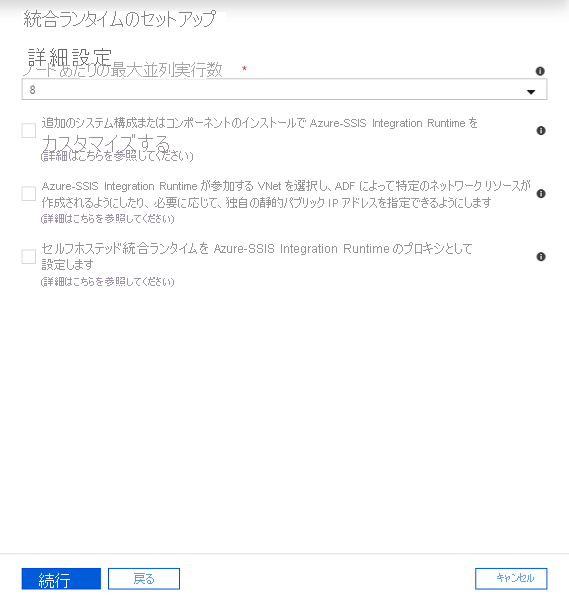
[Maximum Parallel Executions Per Node](ノードあたりの最大並列実行数) で、統合ランタイム クラスター内のノードあたりの同時に実行するパッケージの最大数を選択します。
Azure-SSIS IR 上で標準および高速カスタム セットアップを追加するかどうかを選択するには、 [Customize your Azure-SSIS Integration Runtime with additional system configurations/component installations](追加のシステム構成およびコンポーネントのインストールで Azure-SSIS 統合ランタイムをカスタマイズする) チェック ボックスをオンにします。
Azure-SSIS IR を仮想ネットワークに参加させるかどうかを選択するには、 [Select a VNet for your Azure-SSIS Integration Runtime to join, allow ADF to create certain network resources, and optionally bring your own static public IP addresses](参加させる Azure-SSIS 統合ランタイムの VNet を選択し、ADF で特定のネットワーク リソースを作成できるようにし、必要に応じて独自の静的パブリック IP アドレスを使用する) チェック ボックスをオンにします。
[セルフホステッド統合ランタイムを Azure-SSIS 統合ランタイムのプロキシとして設定する] チェックボックスをオンにして、セルフホステッド IR を Azure-SSIS IR のプロキシとして構成するかどうかを選択します。
[Continue] をクリックします。
[概要] ですべてのプロビジョニング設定を確認し、[完了] を選択して、統合ランタイムの作成を開始します。
[管理] ハブの [接続] ペインで、[Integration runtimes](統合ランタイム) ページに切り替え、[Refresh](更新) を選択します。